INTERPHONE UCOM6R U-COM 6R Bluetooth interkomový systém

Informace o produktu
Produkt je uživatelská příručka 6R, která poskytuje podrobné informace o použití a instalaci konkrétního produktu. Příručka pokrývá různá témata, jako jsou podrobnosti o produktu, obsah balení, pokyny k instalaci, začátek, používání mobilního telefonu, hudební funkce, párování interkomu, priorita funkcí, aktualizace firmwaru, nastavení konfigurace a odstraňování problémů.
O
Podrobnosti o produktu zahrnují výložníkový mikrofon pro výklopné a tryskové přilby, stavovou LED diodu, tlačítko pro hudbu/zapnutí, kabelový mikrofon pro celoobličejové přilby, funkci interkomu, nabíjení stejnosměrným proudem a port pro upgrade firmwaru.
Obsah balení:
- Hlavní jednotka
- Datový/nabíjecí kabel USB typu C
- Nalepovací držák
- Napínací držák
- Boom mikrofon
- Drátový mikrofon
- Boom mikrofon na suchý zip
- Kabelový mikrofon na suchý zip
- Pěnový kryt výložníku mikrofonu
- Reproduktory
- Distanční podložky pro reproduktory
- Reproduktory na suchý zip
- Držák výložníku mikrofonu
Návod k použití produktu
Jak nainstalovat:
- Pro instalaci použijte oboustranné lepidlo v držáku nebo třamp pro hlavní jednotku.
- Při instalaci reproduktorů a mikrofonu postupujte podle dodaných pokynů a schémat.
Začínáme:
- Chcete-li zařízení zapnout, stiskněte jednou tlačítko napájení.
- Chcete-li zařízení vypnout, stiskněte a podržte tlačítko napájení po dobu 5 sekund.
- Chcete-li zvýšit hlasitost, stiskněte jednou tlačítko hlasitosti.
Použití mobilního telefonu:
- Chcete-li spárovat s mobilním telefonem nebo systémy TFT, postupujte podle dodaných pokynů pro párování.
- Chcete-li spárovat druhý mobilní telefon, postupujte podle dalších pokynů pro spárování.
- Pro spárování s GPS postupujte podle pokynů pro párování GPS.
- Chcete-li volat a přijímat hovory, používejte určená tlačítka nebo funkce popsané v návodu.
- Chcete-li používat Siri nebo Google Assistant, postupujte podle uvedených pokynů.
- Chcete-li použít rychlé vytáčení, použijte přednastavená čísla rychlého vytáčení nebo postupujte podle konkrétních poskytnutých pokynů.
Hudba:
- Pro spárování s interkomem postupujte podle pokynů pro párování interkomu.
- Chcete-li se zapojit do obousměrné interkomové konverzace, postupujte podle uvedených pokynů.
- Chcete-li používat starší zařízení řady Interphone, přečtěte si konkrétní část v příručce.
- Chcete-li použít funkci Anycom, postupujte podle poskytnutých pokynů.
Priorita funkcí a aktualizace firmwaru:
Manuál poskytuje informace o prioritě funkcí a aktualizacích firmwaru. Postupujte podle uvedených pokynů pro podrobné pokyny.
Nastavení konfigurace:
Chcete-li nakonfigurovat nastavení náhlavní soupravy, postupujte podle poskytnutých pokynů. To zahrnuje v případě potřeby odstranění všech párování.
Odstraňování problémů:
Pokud narazíte na nějaké problémy, přečtěte si část o odstraňování problémů, kde najdete pokyny k resetování závady a továrnímu nastavení.
Podrobnosti o produktu

Obsah balení

- A) Hlavní jednotka
- B) Datový/nabíjecí kabel usb typ C
- C) Nalepovací držák
- D) Napínací držák
- E) Boom mikrofon
- F) Drátový mikrofon
- G) Boom mikrofon na suchý zip
- H) Kabelový mikrofon na suchý zip
- I) Pěnový kryt výložníku mikrofonu
- L) Reproduktory
- M) Distanční podložky pro reproduktory
- N) Reproduktory na suchý zip
- O) Držák výložníku mikrofonu
JAK INSTALOVAT
Nainstalujte hlavní jednotku
Použití/aplikace s oboustranným lepidlem v držáku

Použití/aplikace s třamp pro hlavní jednotku

Instalace reproduktorů a mikrofonu

ZAČÍNÁME

Poznámka:
- Lze použít jakoukoli nabíječku USB s FCC, CE, IC nebo s jakýmkoli místním schválením.
- U-COM 6R je kompatibilní pouze se zařízením USB s 5V DC vstupem.
PÁROVÁNÍ S JINÝMI ZAŘÍZENÍMI BLUETOOTH®
- Při prvním použití náhlavní soupravy s jinými zařízeními Bluetooth® bude nutné je „spárovat“. To jim umožňuje rozpoznat a komunikovat spolu, kdykoli jsou v dosahu.
- U-COM 6R lze spárovat se zařízeními Bluetooth®, jako jsou mobilní telefony, GPS Satnav a TFT motocyklové multimediální systémy.
Spárování s mobilním telefonem/TFT systémy
- Zapněte na svém telefonu službu Bluetooth® (další podrobnosti naleznete v příručce k zařízení).
- Při zapnutém U-COM 6R stiskněte a podržte tlačítko INTERCOM po dobu 5 sekund, abyste vstoupili do nabídky nastavení. Neuvolňujte tlačítko, dokud se LED nerozsvítí modře.
- Jedním stisknutím tlačítka VOLUME + spustíte režim párování telefonu.
- Na svém telefonu vyhledejte nová zařízení Bluetooth®.
- Za několik okamžiků telefon zobrazí seznam „U-COM 6R vx.x“ mezi dostupnými zařízeními ke spárování. Vyberte tuto položku.
- Pokud budete vyzváni k zadání kódu PIN nebo kódu, zadejte 0000 (čtyřikrát nula).
- U-COM Voice guide potvrdí úspěšné spárování.
- Pokud váš smartphone požaduje další autorizaci, potvrďte.
Párování hlavního telefonu (provádí se se zapnutou jednotkou)

Multimediální TFT systém motocyklu musí být spárován s „PHONE PAIRING“:

Primární telefon bude mít přednost před druhým telefonem v případě současného příjmu hovorů na obou telefonech.
Druhé spárování mobilního telefonu
- Zapněte na svém telefonu službu Bluetooth® (další podrobnosti naleznete v příručce k zařízení).
- Při zapnutém U-COM 6R stiskněte a podržte tlačítko INTERCOM po dobu 5 sekund, abyste vstoupili do nabídky nastavení. Neuvolňujte tlačítko, dokud se LED nerozsvítí modře.
- Dvojím stisknutím tlačítka VOLUME + aktivujete režim párování druhého mobilního telefonu.
- Spusťte vyhledávání nových zařízení Bluetooth® na mobilním telefonu.
- Za několik okamžiků telefon zobrazí seznam „U-COM 6R vx.x“ mezi dostupnými zařízeními ke spárování. Vyberte tuto položku.
- Pokud budete vyzváni k zadání kódu PIN nebo kódu, zadejte 0000 (čtyřikrát nula).
- UCOM Voice guide potvrdí úspěšné spárování.
- Pokud váš smartphone požaduje další autorizaci, potvrďte.
Párování GPS
- Zapněte na svém telefonu službu Bluetooth® (další podrobnosti naleznete v příručce k zařízení).
- Při zapnutém U-COM 6R stiskněte a podržte tlačítko INTERCOM po dobu 5 sekund, abyste vstoupili do nabídky nastavení. Neuvolňujte tlačítko, dokud se LED nerozsvítí modře.
- Dvojím stisknutím tlačítka VOLUME + aktivujete režim párování druhého mobilního telefonu.
- Spusťte vyhledávání nových zařízení Bluetooth® na mobilním telefonu.
- Za několik okamžiků telefon zobrazí seznam „U-COM 6R vx.x“ mezi dostupnými zařízeními ke spárování. Vyberte tuto položku.
- Pokud budete vyzváni k zadání kódu PIN nebo kódu, zadejte 0000 (čtyřikrát nula).
- UCOM Voice guide potvrdí úspěšné spárování.
- Pokud váš smartphone požaduje další autorizaci, potvrďte.
Párování Gps SATNAV a TFT (provádí se se zapnutou jednotkou)

POUŽITÍ MOBILNÍHO TELEFONU
Uskutečňování a přijímání hovorů

Poznámka:
Pokud máte připojené zařízení GPS, neuslyšíte jeho hlasové navigace během telefonního hovoru.
Siri a Google Assistant
U-COM 6R podporuje přístup Siri a Google Assistant přímo nebo jednou stiskněte tlačítko PHONE. Siri nebo Google Assistant můžete aktivovat pomocí hlasu přes mikrofon náhlavní soupravy, bude použito slovo probuzení. Jedná se o slovo nebo skupiny slov jako „Hey Siri“ nebo „Hey Google“.
Rychlá volba
Je možné uložit až 3 telefonní čísla (pokud je aktivní „pokročilý režim“), která se použijí jako rychlé volby. Čísla rychlé volby můžete nastavit pomocí aplikace UNITE APP nebo INTERPHONE Device Manager.
Použití přednastavených čísel rychlé volby
Jak aktivovat rychlou volbu (s vypnutými POKROČILÉ FUNKCE)
Rychlá volba

Jak aktivovat rychlou volbu (se zapnutými POKROČILÝMI FUNKCEMI)
- Vstupte do nabídky Rychlá volba.
Rychlá volba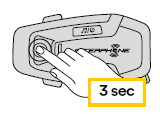
- Mezi předvolbou rychlé volby se pohybujte pomocí tlačítek VOLUME + nebo VOLUME –, jak je znázorněno na obrázku níže. Tlačítkem INTERCOM vyberte požadovanou funkci.
Vybrat jednu funkci/Potvrdit zvolenou funkci

HUDBA
Přehrávání hudby se zařízeními Bluetooth®
Interphone U-COM 6R může přehrávat hudbu ze zařízení Bluetooth® (smartphony, MP3 přehrávače, motocyklové TFT atd.) vybavených A2DP profile. Chcete-li přehrávat hudbu, musíte tato zařízení spárovat s INTERPHONE U-COM 6R.

Sdílení hudby
- Hudbu přijatou z telefonu můžete začít sdílet s jinou řídicí jednotkou U-COM během obousměrné interkomové konverzace.
- Obě řídící jednotky mohou ovládat přehrávání hudby, napřample přejít na další nebo předchozí skladbu.
Poznámka:
sdílení hudby nelze aktivovat současně s interkomovou konverzací.
Chcete-li zahájit/ukončit sdílení hudby, aktivujte nejprve interkomovou konverzaci a poté stiskněte tlačítko MUSIC na 2 sekundy (do druhého „pípnutí“).

BLUETOOTH INTERKOM
Párování interkomu
U-COM 6R lze spárovat až se 3 dalšími jednotkami UCOM (nebo jednotkami Sena), jak je znázorněno na následujícím obrázku.
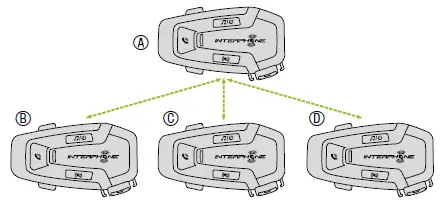
Spárování je nutné pouze napoprvé, poté se řídicí jednotky automaticky poznají.
- Stiskněte a podržte tlačítko INTERCOM na boht jednotkách A a B po dobu 3 sekund, dokud neuslyšíte hlasovou výzvu „párování interkomu“. Blikající červené světlo znamená, že zařízení je nyní viditelné.
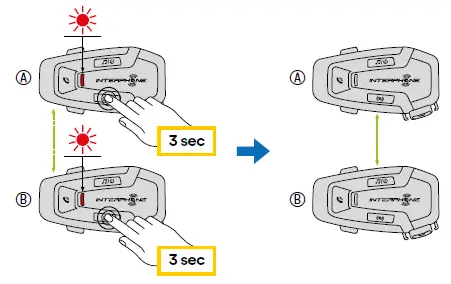
Po několika sekundách se jednotky spárují a zahájí komunikaci interkomu. Kontrolka na obou jednotkách dvakrát modře zabliká. - Opakujte předchozí krok znovu a stiskněte tlačítko INTERCOM na dvou jednotkách A a C po dobu 3 sekund, dokud neuslyšíte hlasovou výzvu „Párování interkomu“.
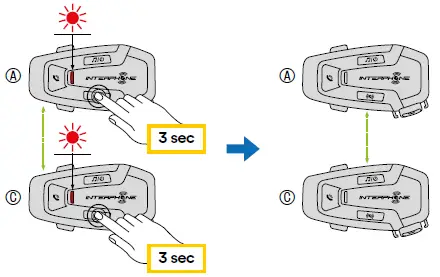
- Opakujte postup znovu a stiskněte tlačítko INTERCOM na dvou jednotkách A a D po dobu 3 sekund, dokud neuslyšíte hlasovou výzvu „Párování interkomu“.
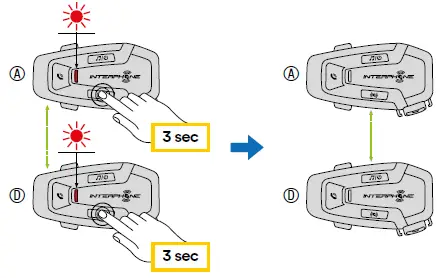
Obousměrná interkomová konverzace
Po spárování řídicích jednotek lze zahájit komunikaci stisknutím tlačítka INTERCOM podle níže uvedeného schématu.
- Jedním stisknutím připojíte řídicí jednotku D.
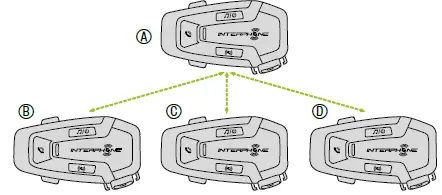
Spuštění/zastavení spojení interkomu s jednotkou „D“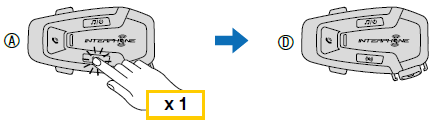
- Dvakrát stiskněte pro připojení řídicí jednotky C.
Spuštění/zastavení spojení interkomu s jednotkou „C“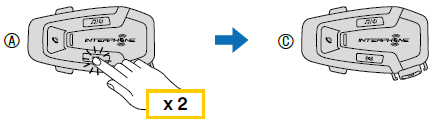
- Stiskněte třikrát pro připojení řídicí jednotky B.
Spuštění/zastavení spojení interkomu s jednotkou „B“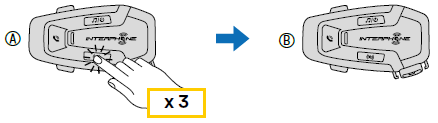
Stará řada Interphone
Je možné spárovat předchozí zařízení řady Interphone stisknutím tlačítek INTERCOM a TELEPHONE po dobu 3 sekund, když je jednotka zapnutá. Poté spusťte režim párování na druhé jednotce, obvykle stiskněte tlačítko napájení (při vypnuté řídicí jednotce), dokud kontrolka nezačne blikat červeně/modře.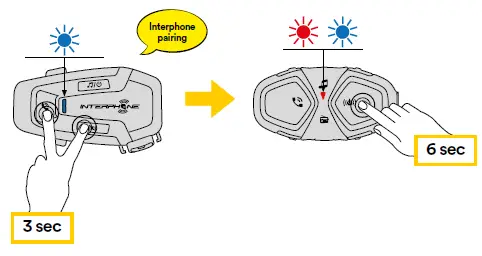
Anycom
Funkce Anycom umožňuje interkomové konverzace s jinými značkami interkomů. Interkom je možné spárovat pouze s jedním zařízením, které není Interphone. Vzdálenost interkomu závisí na výkonu připojeného interkomu Bluetooth®. Když je se zařízením Interphone spárováno jiné zařízení než Interphone, pokud je druhé zařízení Bluetooth® spárováno prostřednictvím druhého párování mobilního telefonu, bude odpojeno.

- Při zapnutém U-COM 6R vstupte do konfiguračního menu stisknutím tlačítka INTERCOM na 5 sekund. Neuvolňujte tlačítko, dokud se LED nerozsvítí modře.
- Stiskněte 3x tlačítko VOLUME – pro aktivaci režimu párování ANYCOM.
- Nastavte interkom mimo Interphone do režimu Párování s telefonem.
PRIORITA FUNKCÍ A AKTUALIZACE FIRMWARU
Priorita funkce
Headset upřednostňuje připojená zařízení v následujícím pořadí:
- (Nejvyšší) Mobilní telefon
- Bluetooth® interkom
- (Nižší) Bluetooth® stereo hudba
- Prioritu mezi interkomem a hudbou lze změnit pomocí APP
- Interphone unite nebo Správce zařízení pro Win/MAC.
Funkce s nižší prioritou je přerušena funkcí s vyšší prioritou. Napřample, stereo hudba bude přerušena konverzací Bluetooth® Intercom; Interkomová konverzace Bluetooth® bude přerušena příchozím hovorem z mobilního telefonu.
Aktualizace firmwaru
- Náhlavní souprava podporuje upgrady firmwaru. Pomocí nástroje Správce zařízení (dostupný pro PC a MAC na www.interphone.com) můžete upgradovat firmware.
- Napájecí a datový kabel USB (USB-C) musí být připojen k počítači, poté v počítači spusťte Správce zařízení a postupujte podle pokynů krok za krokem.
- Aplikace Interphone Unite APP může zkontrolovat verzi firmwaru přítomnou na náhlavní soupravě a informovat vás v případě novějšího dostupného firmwaru, ale aplikace APP nemůže přenést nový firmware do náhlavní soupravy.
NASTAVENÍ KONFIGURACE
Nastavení konfigurace náhlavní soupravy
Při zapnutém U-COM 6R stiskněte a podržte tlačítko INTERCOM po dobu 5 sekund, abyste vstoupili do nabídky nastavení. Neuvolňujte tlačítko, dokud se LED nerozsvítí modře.
Chcete-li procházet nastaveními, stiskněte jednou tlačítko VOLUME + nebo tlačítko VOLUME –.
- Spárování telefonu
- Párování druhého mobilního telefonu
- GPS párování
Chcete-li potvrdit následující možnosti nabídky konfigurace, stiskněte jednou tlačítko INTERCOM. - Smažte všechna párování
- Spárování Anycom
- Obnovení továrního nastavení
- Výstup
Smažte všechna párování
Vymažte všechna spárování Bluetooth® uložená v zařízení.
Nastavení zařízení
Nastavení zařízení můžete změnit z nástroje Správce zařízení (dostupný pro PC a MAC na www.interphone.com) nebo z aplikace Interphone UNITE.
Pozor:
Nastavení „Pokročilé funkce“ povolí následující funkce náhlavní soupravy:
- Vícerychlá volba telefonu
Rychlá volba
Přiřaďte telefonní čísla pro rychlou volbu, abyste mohli rychle telefonovat.
Telefon VOX (výchozí: Povolit)
Pokud je tato funkce povolena, můžete příchozí hovory přijímat hlasem. Když uslyšíte vyzváněcí tón pro příchozí hovor, můžete hovor přijmout hlasitým vyslovením slova jako „Ahoj“ nebo vyfouknutím vzduchu do mikrofonu. Pokud jste připojeni k interkomu, telefon VOX je dočasně deaktivován. Pokud je tato funkce zakázána, musíte pro přijetí příchozího hovoru klepnout na tlačítko PHONE.
Interkom VOX (výchozí: Zakázat)
Pokud je povolen interkom VOX, můžete zahájit hlasovou konverzaci s naposledy připojeným interkomem. Když chcete spustit interkom, řekněte nahlas slovo jako „Ahoj“ nebo vyfoukněte vzduch do mikrofonu. Pokud zahájíte interkomovou konverzaci hlasem, interkom se automaticky ukončí, když vy a váš interkom přítel zůstanete zticha po dobu 20 sekund. Pokud však ručně zahájíte interkomovou konverzaci klepnutím na tlačítko INTERCOM, musíte interkomovou konverzaci ukončit ručně. Pokud však spustíte interkom hlasem a ukončíte jej ručně klepnutím na tlačítko INTERCOM, nebudete moci dočasně spustit interkom hlasem. V tomto případě musíte interkom restartovat klepnutím na tlačítko INTERCOM. To má zabránit opakovanému nechtěnému spojení interkomu silným hlukem větru. Po restartování náhlavní soupravy můžete interkom znovu spustit hlasem.
Multitasking zvuku (výchozí: vypnuto)
Audio Multitasking (Bluetooth® Intercom Audio Multitasking) vám umožňuje konverzovat pomocí interkomu a současně poslouchat hudbu nebo pokyny GPS. Překryvný zvuk se přehrává na pozadí se sníženou hlasitostí, kdykoli probíhá interkomová konverzace, a po dokončení konverzace se vrátí na normální hlasitost.
Poznámka:
- Aby Bluetooth® Intercom Audio Multitasking správně fungoval, musíte náhlavní soupravu vypnout a zapnout. Restartujte náhlavní soupravu.
- Bluetooth® Intercom Audio Multitasking bude aktivován během obousměrných interkomových konverzací s náhlavní soupravou, která také podporuje tuto funkci.
- Některá zařízení GPS nemusí tuto funkci podporovat.
- Funkci Audio Multitasking lze konfigurovat prostřednictvím nastavení Intercom-Audio Overlay Sensitivity a Audio Overlay Volume Management.
- Pozor, aktivace Audio Multitasking povede ke zhoršení kvality zvuku interkomu.
HD Voice (výchozí: Povolit)
- HD Voice umožňuje během telefonních hovorů komunikovat ve vysokém rozlišení. Tato funkce zvyšuje kvalitu, takže zvuk bude během telefonických hovorů ostrý a čistý.
- Třícestný konferenční telefonní hovor s účastníkem interkomu nebude dostupný, pokud je povolen HD Voice.
Poznámka:
- Informujte se u výrobce vašeho zařízení Bluetooth®, které bude připojeno k náhlavní soupravě, zda podporuje HD Voice.
- HD Voice je aktivní pouze v případě, že je zakázán multitasking interkomu Bluetooth®.
HD interkom (výchozí: Povolit)
HD interkom vylepšuje zvuk obousměrného interkomu z normální kvality na kvalitu HD. HD interkom bude dočasně deaktivován, když vstoupíte do vícesměrného interkomu. Pokud je tato funkce zakázána, zvuk obousměrného interkomu se změní na normální kvalitu.
Poznámka:
- Vzdálenost interkomu u HD interkomu je relativně kratší než u normálního interkomu.
- HD Interkom bude dočasně deaktivován, když je povolena funkce Bluetooth® Intercom Audio Multitasking.
Jazyk jednotek
Můžete vybrat jazyk zařízení. Zvolený jazyk je zachován i po restartování náhlavní soupravy
Hlasová výzva (výchozí: Povolit)
Hlasové výzvy můžete zakázat pomocí nastavení konfigurace softwaru, ale následující hlasové výzvy jsou vždy zapnuté.
- Nabídka nastavení konfigurace sluchátek, indikátor stavu baterie, rychlá volba.
ŘEŠENÍ PROBLÉMŮ
Prosím navštivte www.interphone.com pro videonávody a odpovědi na často kladené otázky.
Reset poruchy
Pokud interkom nefunguje správně, je možné jednotku snadno resetovat vložením kancelářské sponky do resetovacího otvoru na zadní straně hlavní jednotky a jemným zatlačením.
Poznámka:
Reset po chybě neobnoví interkom do továrního nastavení.
Obnovení továrního nastavení
Chcete-li vymazat všechna nastavení a začít znovu, lze sluchátka obnovit na výchozí tovární nastavení pomocí funkce Factory Reset.

Při zapnutém U-COM 6R vstupte do konfiguračního menu stisknutím tlačítka INTERCOM na 5 sekund. Dejte pozor, abyste tlačítko neuvolnili dříve, než se LED rozsvítí modře, uslyšíte zprávu potvrzující aktivaci konfiguračního menu.
Stiskněte tlačítko VOLUME
Stiskněte dvakrát tlačítko, dokud neuslyšíte zprávu „Factory reset“, stiskněte jednou tlačítko INTERCOM pro potvrzení. Bude vydáno hlasové oznámení pro potvrzení: „Resetujte sluchátka, sbohem“.
Dokumenty / zdroje
 |
INTERPHONE UCOM6R U-COM 6R Bluetooth interkomový systém [pdfUživatelská příručka UCOM6R U-COM 6R Bluetooth interkom systém, UCOM6R, U-COM 6R Bluetooth interkom systém, Bluetooth interkom systém, interkom systém |